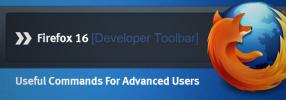Twórz natywnie synchronizując notatki w Google Chrome za pomocą Papercuts
Istnieje wiele rozszerzeń do robienia notatek dostępnych dla wielu popularnych przeglądarek internetowych, ale te, które zapisują i synchronizują twoje notatki na komputerach, zwykle polegają na usługach innych firm w w tym celu, a jeśli nie masz jeszcze konta w serwisie, musisz się zarejestrować, aby móc zsynchronizować swoje notatki w różnych przeglądarkach i urządzenia. Niektóre rozszerzenia całkowicie nie mają funkcji synchronizacji, a notatki są dostępne tylko z przeglądarki, w której je utworzono. Rany po zacięciu się papierem to rozszerzenie Chrome, które polega wyłącznie na własnej funkcji synchronizacji Chrome do synchronizacji notatek tworzonych między różnymi instalacjami przeglądarki. Same nuty mogą mieć dowolną długość, a każda z nich ma własny tytuł. Papercuts dodaje swój przycisk obok paska adresu URL i umożliwia pracę nad wieloma notatkami jednocześnie na różnych kartach w wyskakującym oknie rozszerzenia. Możesz także skopiować cały tekst z notatki za pomocą jednego kliknięcia.
Przed rozpoczęciem korzystania z Papercuts upewnij się, że masz skonfigurowaną synchronizację Chrome i że masz włączone rozszerzenia do synchronizacji. Jeśli jeszcze tego nie zrobiłeś, przejdź do Ustawień Chrome, zaloguj się na swoje konto Google i włącz synchronizację rozszerzeń. Musisz zalogować się przy użyciu tego samego konta Google i nadal włączać synchronizację rozszerzeń we wszystkich instalacjach Chrome, z których chcesz uzyskać dostęp do swoich notatek.
Po zakończeniu konfiguracji synchronizacji możesz uruchomić rozszerzenie, klikając jego przycisk. Zakładki znajdują się u góry, a na każdej zakładce można nałożyć wiele notatek. Notatkę można również przeciągnąć z jednej karty do drugiej. Aby dodać notatkę, kliknij znak plus u dołu, a aby dodać nową kartę, kliknij znak plus u góry. Strzałki w lewo / w prawo nad wszystkimi notatkami umożliwiają poruszanie się po różnych notatkach znajdujących się na określonej karcie. Ikona przeciągania obok etykiety notatki pozwala przenieść notatkę na inną kartę. Możesz przeciągnąć róg notatki, aby zmienić rozmiar jej pola tekstowego. Mała strzałka po lewej stronie każdej etykiety pozwala zwinąć lub rozwinąć notatkę, a znajdująca się pod nią ikona kopiowania umożliwia skopiowanie tekstu z tej notatki do schowka za pomocą jednego kliknięcia.

U dołu znajduje się przycisk do notebooka, który otworzy wszystkie Twoje notatki i karty w osobnej karcie Chrome dla większego interfejsu użytkownika, który jest łatwiejszy w obsłudze. Możesz przypisać skrót klawiaturowy do dowolnych dziewięciu nut stąd, ale nie wydawało się to działać w naszych testach.

Obok przycisku notebooka znajduje się przycisk koła zębatego, który otwiera opcje Papercuts. Opcje pozwalają wybrać kolor tła notatek i zmienić szerokość wyskakującego okienka.

Wreszcie, zgodnie z listą funkcji rozszerzenia, jeśli zaznaczysz tekst na stronie internetowej i klikniesz go prawym przyciskiem myszy, będziesz mógł dodać go do notatki w Papercuts. Dostaliśmy tę opcję z menu kontekstowego, ale ta funkcja nie działała w naszych testach. Jednak wklejanie zawartości notatek do pola tekstowego za pomocą menu kontekstowego działało dobrze.

Papercuts obsługuje reklamy, ale reklamy pojawiają się tylko wtedy, gdy masz dostęp do notebooka lub jego opcji i są dość dyskretne. Możesz pobrać rozszerzenie, korzystając z linku podanego poniżej.
Zainstaluj Papercuts z Chrome Web Store
Poszukiwanie
Najnowsze Posty
Przydatne polecenia paska narzędzi programisty Firefox 16 dla zaawansowanych użytkowników
Wydany w zeszłym tygodniu Firefox 16 zawiera coś ważnego dla progra...
Jak stworzyć i używać tajnej tablicy na Pinterest
Pinterest stał się popularny nie tylko jako świetna usługa udostępn...
Przeglądaj Instagram z nowymi profilami użytkowników sieci na Facebooku
Instagram zawsze koncentrował się na byciu usługą mobilną. Brakuje ...